บทที่ 4 ฐานข้อมูลและระบบจัดการฐานข้อมูล
การสร้างตาราง
เมื่อคุณสร้างฐานข้อมูล คุณจะเก็บข้อมูลในตารางซึ่งเป็นรายการที่ยึดตามเรื่องที่มีแถวและคอลัมน์ ตัวอย่างเช่น คุณสามารถสร้างตาราง ที่ติดต่อ เพื่อเก็บรายชื่อ ที่อยู่ และหมายเลขโทรศัพท์ หรือสร้างตาราง ผลิตภัณฑ์ เพื่อเก็บข้อมูลเกี่ยวกับผลิตภัณฑ์บทความนี้จะอธิบายวิธีสร้างตาราง วิธีเพิ่มเขตข้อมูลลงในตาราง และวิธีตั้งค่าคีย์หลักของตาราง และยังอธิบายวิธีตั้งค่าคุณสมบัติของเขตข้อมูลและตารางด้วยเนื่องจาก วัตถุฐานข้อมูล อื่นๆ จะขึ้นอยู่ตารางเป็นสำคัญ ดังนั้น คุณควรเริ่มต้นออกแบบฐานข้อมูลของคุณด้วยการสร้างตารางทั้งหมดแล้วจึงสร้างวัตถุอื่นๆ ก่อนสร้างตาราง ให้พิจารณาความต้องการของคุณให้รอบคอบ และกำหนดตารางทั้งหมดที่คุณต้องการ สำหรับบทนำสู่การวางแผนและการออกแบบฐานข้อมูล ให้ดูบทความที่ชื่อว่า พื้นฐานการออกแบบฐานข้อมูล
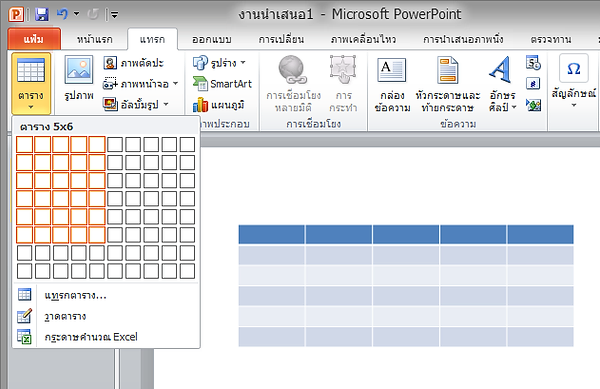
การแทรกฟิลด์
เมื่อต้องการแทรกวันที่หรือเวลาในพื้นที่ข้อความ ให้ทำตามขั้นตอนต่อไปนี้:คลิก แทรก > ฟิลด์ > วันที่ หรือ แทรก > ฟิลด์ >เวลา1เลือกรูปแบบวันที่หรือเวลา จากนั้นคลิก ตกลง
เมื่อต้องการแทรกหมายเลขหน้าในพื้นที่ข้อความ ให้คลิก แทรก > หมายเลขหน้า > ตำแหน่งปัจจุบันเมื่อต้องการแทรกวันที่หรือเวลาในพื้นที่ส่วนหัวหรือส่วนท้าย ให้ทำตามขั้นตอนต่อไปนี้:
1ดับเบิลคลิกที่พื้นที่ส่วนหัวหรือส่วนท้าย
2คลิก แทรก > ฟิลด์ > วันที่ หรือ แทรก > ฟิลด์ > เวลา
3เลือกรูปแบบวันที่หรือเวลา จากนั้นคลิก ตกลงเมื่อต้องการแทรกหมายเลขหน้าลงในพื้นที่ส่วนหัวหรือส่วนท้าย ให้คลิก แทรก >หมายเลขหน้า > ด้านบนสุดของหน้า เพื่อแทรกหมายเลขหน้าในส่วนหัวหรือ แทรก > หมายเลขหน้า > ด้านล่างของหน้า เพื่อแทรกหมายเลขหน้าในส่วนท้าย
1. Primary Key หมายถึง คีย์หลักที่กำหนดจากฟิลด์ที่ไม่มีข้อมูลซ้ำซ้อน (unique) ใน Table เดียวกันโดยเด็ดขาด และจะต้องมีค่าเสมอ จะเป็นค่าว่าง (Null) ไม่ได้ สามารถนำมาจัดเรียงลำดับและแยกแยะข้อมูลแต่ละรายการออกจากกันได้เป็นอย่างดีตัวอย่างของข้อมูลที่นำมากำหนดเป็นคีย์หลัก ได้แก่ รหัสนักศึกษา, รหัสสินค้า, หมายเลขห้องพัก, รหัสวิชา ฯลฯ
แสดงตัวอย่างการกำหนดคีย์หลัก (Primary Key)

2. Secondary Key หมายถึง คีย์รอง โดยโปรแกรม Access จะเรียกคีย์ชนิดนี้ว่า Index (ดัชนี) ซึ่งเป็นคุณสมบิตหนึ่งในการกำหนดคีย์หลัก (Primary Key) และยังใช้ Index ในการค้นหาและจัดเรียงรายการข้อมูลที่มีจำนวนมากได้อย่างรวดเร็ว ตัวอย่างเช่น ถ้าต้องการค้นหาฟิลด์ชื่อพนักงาน ถ้าฟิลด์ดังกล่าวไม่กำหนด Index ไว้โปรแกรมจะเริ่มต้นตั้งแต่รายการแรกไปเรื่อย ๆ จนกระทั่งพบ ดังนั้น ถ้าชื่อพนักงานที่ต้องการค้นหาอยู่รายการท้าย ๆ จะเสียเวลาในการสืบค้น โดยเฉพาะข้อมูลที่มีจำนวนมากๆ ถ้ากำหนด Index ให้กับฟิลด์ดังกล่าว ฟิลด์ชื่อพนักงานจะถูกเก็บในแฟ้ม Index ของ DBMS และ จะจัดเรียงชื่อตามลำดับตัวอักษร เมื่อมีการสืบค้นก็จะค้นหาที่แฟ้ม Index เพื่อทราบตำแหน่งรายการที่ต้องการและเข้าถึงข้อมูลดังกล่าวได้อย่างรวดเร็ว ฟิลด์ที่กำหนดเป็น Index จะยอมให้ข้อมูลซ้ำกันได้ (Duplicate)
แสดงตัวอย่างการกำหนดคีย์นอก (Foreign Key)
4. Candidate Key หมายถึง คีย์ที่มีคุณสมบัติใกล้เคียงกับคีย์หลัก (Primary Key) หรือสามารถแทนคีย์หลักได้ เช่น ในตารางพนักงาน กำหนดให้รหัสพนักงานเป็นคีย์หลัก ซึ่งมีค่าไม่ซ้ำกัน แต่พบว่าหมายเลขบัตรประชาชนของพนักงานก็มีค่าไม่ซ้ำกัน ดังนั้น หมายเลขบัตรประชาชนมีลักษณะเป็น Candidate Key ซื่งสามารถนำมาเป็นคีย์สำรองแทนคีย์หลักได้
แสดงตัวอย่างการกำหนดคีย์สำรองคีย์หลัก (Candidate Key)
5. Compound Key หมายถึง คีย์ที่เกิดจากการรวมข้อมูลหลายฟิลด์ให้มีคุณสมบัติเหมือนคีย์หลัก (มีค่าไม่ซ้ำกันและไม่มีค่าว่าง หรือnull value) เช่น การนำฟิลด์ชื่อพนักงาน มารวมกับฟิลด์สกุลของพนักงาน ทำให้เกิดเป็นฟิลด์ข้อมูลที่มีค่าไม่ซ้ำซ้อนกัน เราเรียกคีย์ที่เกิดจากการรวมชื่อพนักงาน และสกุลว่า Compound Key หรือ คีย์รวม
การสร้างความสัมพันธ์ระหว่างตารางใน access 2010
1. ตารางข้อมูลลูกค้า (customer) เก็บข้อมูลลูกค้า มีฟิลด์ชื่อ cuscode เป็นฟิลด์ที่จะใช้สร้าง ความสัมพันธ์
2. ตารางข้อมูลสินค้า (sheetstock) เก็บข้อมูลสินค้า มีฟิลด์ชื่อ sheetcode เป็นฟิลด์ที่ใช้สร้าง ความความสัมพันธ์
3. ตารางข้อมูล (order) เก็บข้อมูลการสั่งซื้อ มีฟิลด์ no เป็นฟิลด์หลัก ในตารางข้อมูลนี้จะมีฟิลด์ชื่อ cuscode ไว้สร้างความสัมพันธ์กับฟิลด์ cuscode ในตารางข้อมูลลูกค้าและฟิลด์ sheetcode ไว้สร้างความ สัมพันธ์กับฟิลด์ sheetcode ในตารางข้อมูลลูกค้า
4. ตารางข้อมูลการสั่งซื้อ (Order) ทำหน้าที่เป็นเหมือนตัวกลางสามารถดึงข้อมูลจากตารางข้อมูล ลูกค้าและสินค้ามาใช้งานได้ ช่วยให้การออกแบบตารางข้อมูลไม่ซับซ้อน
การลบความสัมพันธ์ใน Access 2010
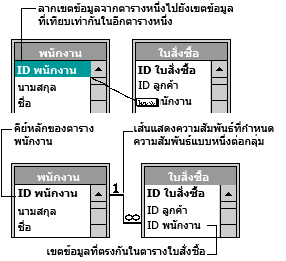
เมื่อต้องการลบความสัมพันธ์ของตารางในฐานข้อมูลบนเดสก์ท็อป คุณลบเส้นความสัมพันธ์ในหน้าต่างความสัมพันธ์ วางเคอร์เซอร์ไว้เพื่อที่จะให้ชี้ไปเส้นความสัมพันธ์ แล้ว คลิ กบรรทัด เส้นความสัมพันธ์จะหนาขึ้นเมื่อถูกเลือก ด้วยเส้นความสัมพันธ์เลือก กด Delete
1บนแท็บ เครื่องมือฐานข้อมูล ในกลุ่ม ความสัมพันธ์ ให้คลิก ความสัมพันธ์
2บนแท็บ ออกแบบ ในกลุ่ม ความสัมพันธ์ ให้คลิก ความสัมพันธ์ทั้งหมด
3คลิกที่เส้นของความสัมพันธ์ของความสัมพันธ์ที่ต้องการลบ เส้นของความสัมพันธ์จะหนาขึ้นเมื่อถูกเลือก
1ตารางทั้งหมดที่มีความสัมพันธ์จะปรากฏขึ้น โดยแสดงให้เห็นเส้นความสัมพันธ์
2กด Delete
3 Access อาจแสดงข้อความ คุณแน่ใจหรือไม่ว่าคุณต้องการที่จะลบความสัมพันธ์ที่คุณได้เลือกออกจากฐานข้อมูลของคุณอย่างถาวร ถ้าข้อความการยืนยันนี้ปรากฏขึ้น ให้คลิก ใช่ในการอ้างอิง การค้นหา การแก้ไขเปลี่ยนแปลงข้อมูล หรือการกำหนดความสัมพันธ์ระหว่างข้อมูลจะเกิดขึ้นอย่างมีประสิทธิภาพ จะต้องกำหนด คีย์ (Key) ให้กับ Table ก่อน นอกจากนี้การกำหนดคีย์จะทำให้การอ้างอิงและการประมวลผลข้อมูลได้สะดวกขึ้นและยังช่วยประหยัดเนื้อที่ในการจัดเก็บ คีย์ที่ใช้ในระบบฐานข้อมูลแบ่งออกได้หลายประเภท ดังต่อไปนี้คุณสามารถลบฟิลด์ DataPilot เพื่อกำหนดโครงสร้างข้อมูลที่ต้องการในตาราง DataPilotลบฟิลด์ออกจากพื้นที่โดยการดำเนินการอย่างใดอย่างหนึ่งต่อไปนี้: คลิกปุ่มบนฟิลด์หนึ่งๆ หรือคลิกขวาที่ฟิลด์หนึ่งๆ แล้วเลือก ลบออกจากพื้นที่
ลากฟิลด์ออกจากพื้นที่นั้นไปยังรายการฟิลด์
คลิกขวาที่รายการในพื้นที่ใดพื้นที่หนึ่ง และเลือก ลบออก
คลิกขวาตาราง DataPilot บนเมนูคอนเท็กซ์ เลือก ลบ ฟิลด์
ลากฟิลด์จากที่หนึ่งไปอีกที่หนึ่งในตาราง DataPilot
การสร้างฟิลด์ใน access 2010
การกำหนดฟิลด์ ใน Table ต้องคำนึงถึง
1จุดประสงค์ของข้อมูลที่ต้องการจัดเก็บ
2กำหนดประเภทข้อมูลที่เหมาะสมกับการประยุกต์
3การเลือกใช้ ประเภทข้อมูลต้องคำนึงถึงลักษณะพิเศษ และฟังก์ชันที่สนับสนุน เช่น ค่าที่เป็นวัน ควรเก็บเป็น Date/Time เพราะมีฟังก์ชันที่สนับสนุนการประมวลผล เช่น การแปลงเป็นเดือน
ใน Table ด้าน Design view จะเป็นตารางสำหรับสร้างซึ่งประกอบ 3 คอลัมน์ คือ
Filed names: เป็นการตั้งชื่อของฟิลด์ ซึ่งควรให้สื่อความหมายกับการใช้งาน เช่น ชื่อนามสกุล ที่อยู่
Datatype: ประเภทหาข้อมูลให้สอดคล้อง กับข้อมูลที่ในการเก็บ เพื่อการใช้ประโยชน์ จากฟังก์ชันของ ข้อมูลประเภท ที่กำหนด
Description: เป็นการบอกรายละเอียด จะปรากฏที่ status bar ของ Access แต่เป็นส่วนที่ไม่บังคับ
การจัดเรียงข้อมูลใน access 2010
ในชีวิตประจำวันเราได้มีการจัดเรียงข้อมูลต่างๆ มากมายหลายอย่างเช่นการจัดเรียงตัวอักษรในพจนานุกรม การเรียงลำดับรายชื่อที่มีคะแนนสูงสุดไปต่ำสุดการจัดเรียงรายชื่อในสมุดโทรศัพท์ ฯลฯ เหตุที่ทำให้ต้องมีการจัดเรียงข้อมูลก็เพราะว่าง่ายต่อการค้นหาและตีความ ซึ่งเราจะข้อมูลนั้นไปใช้ในการกระทำอย่างอื่นในคอมพิวเตอร์ก็เช่นเดียวกัน ถ้าหากมีข้อมูลมาก ๆ แล้วไม่ทำการเรียงข้อมูล ก็จะทำให้เสียเวลาในการค้นหาข้อมูลเป็นอย่างมาก เราจึงต้องมีการเรียงข้อมูลกันก่อนที่จะดึงข้อมูลมาใช้ เพื่อจะได้สะดวกในการเขียนโปรแกรมการค้นหาข้อมูล และเสียเวลาน้อยลง ดังนั้นเราจะต้องมาศึกษากันถึงวิธีการเรียงข้อมูลในระบบคอมพิวเตอร์ว่ามีวิธีอย่างไรบ้างการเรียงข้อมูลจะแบ่งเป็น 2 ลักษณะใหญ่ ๆ
1. การเรียงข้อมูลภายใน ( Internal sorting ) จะใช้กับบัสข้อมูลที่มีขนาดไม่ใหญ่กว่าเนื้อที่ในหน่วยความจำ ที่ผู้เขียนโปรแกรมกำหนดขึ้น โดยจะคำนวณและจัดเรียงข้อมูลภายในหน่วยความจำของเครื่องคอมพิวเตอร์ได้โดยไม่ต้องใช้หน่วยความจำสำรอง เช่น ดิสก์ เทป เป็นต้น
2. การเรียงข้อมูลภายนอก ( External sorting ) จะใช้กับข้อมูลที่มีขนาดใหญ่เกินกว่าที่จะเก็บลงในหน่วยความจำได้หมดภายในครั้งเดียว และจะใช้หน่วยความจำภายนอกเช่น ดิสก์ เทป สำหรับเก็บข้อมูลชั่วคราวที่ได้รับการเรียงข้อมูลแล้วแล้วจึงค่อยจัดการเรียงข้อมูลในส่วนต่อไป



ไม่มีความคิดเห็น:
แสดงความคิดเห็น